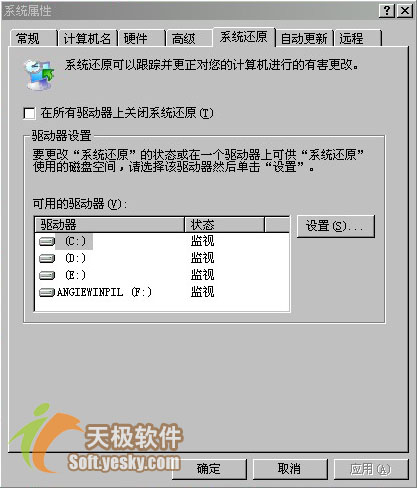用過Windows XP的用戶都知道,在Windows XP中有一個很貼心、很實用的功能——系統還原。該功能在系統運行正常時可以自動地創建多個還原點,當系統出現問題後可以幫助用戶非常方便地還原到以前的某一個還原點,快速恢復系統。不過,在號稱是Windows XP服務器版的Windows 2003中,微軟並沒有集成該功能,這不能不令許多喜愛系統還原功能的用戶感到遺憾。今天,就讓我們充分發揚一下DIY精神,將Windows XP中的系統還原功能移植到Windows 2003中!請先准備好一張Windows XP安裝光盤,然後就跟我來吧:
第1步:進入到Windows 2003操作系統中,將Windows XP安裝光盤插入光驅的同時按住Shift鍵取消其自動運行。單擊“開始→運行”命令,在運行對話框中輸入“cmd”後回車,打開命令提示符窗口。在命令提示符後面輸入“expand X:\i386\sr.in_ C:\sr.inf”後回車,將Windows XP安裝光盤i386目錄下的sr.in_提取到C盤根目錄下。其中,X指光驅的盤符,用戶請根據自己的實際情況做適當修改。
第2步:打開資源管理器,在C盤的根目錄下用鼠標右鍵單擊剛剛釋放出來的sr.inf文件,選擇“安裝”命令,開始復制文件。在安裝過程中,安裝程序會提示你找不到某些文件,此時請單擊提示對話框的“浏覽”按鈕,定位到Windows XP安裝光盤的i386目錄,然後單擊“確定”按鈕即可。
第3步:安裝完畢後系統會給出“系統設置改變”的提示,並要求重新啟動計算機。重新啟動計算機時,在啟動過程中會出現錯誤提示,不必理會,直接單擊“確定”按鈕將其取消。
第4步:單擊“開始→運行”命令,在打開的運行對話框中鍵入“regedit”後回車打開注冊表編輯器。依次展開[HKEY_LOCAL_MACHINE\SOFTWARE\Microsoft\Windows NT\CurrentVersion\SvcHost]分支,在右側窗口中找到名為“netsvcs”的多字符串值(如果沒有請在右側窗口中單擊鼠標右鍵,選擇“新建→多字符串值”),雙擊打開“編輯多字符串”窗口,在“數值數據”文本框中輸入以下內容(注意:為了描述方便,在本文中每項之間用分號隔開,在實際輸入時,每項要占一行,也就是輸完一項後要按一下回車鍵到下行繼續輸入)
AppMgmt;AudioSrv;Browser;CryptSvc;DMServer;EventSystem;HidServ;Ias;Iprip;Irmon;LanmanServer;LanmanWorkstation;Messenger;Netman;Nla;Ntmssvc;NWCWorkstation;Nwsapagent;Rasauto;Rasman;Remoteaccess;Sacsvr;Schedulu;SecLogon;SENS;Sharedaccess;Themes;TrkWks;TrkSvr;W32Time;WZCSVC;Wmi;WmdmPmSp;winmgmt;wuauserv;BITS;ShellHWDetection;helpsvc;uploadmgr;WmdmP]SN;SRServic
輸入完畢後,經檢查確定無誤後,單擊“確定”按鈕並關閉注冊表編輯器。
第5步:重新啟動計算機,你會發現錯誤提示已經沒有了。現在我們在桌面上用鼠標右鍵單擊“我的電腦”,選擇“屬性”,打開“系統屬性”對話框,如圖所示,“系統還原”的選項卡出現了!